二、为底边加上设计
1.点击文件菜单中的输入(File>Import);
2.选择CorelDRAW的安装路径;
3.选择路径CorelGraphics11\Tutorials\Samplefiles;
4.双击名为steam的cdr文件;
5.在绘图页面之外的空白处单击,置入图像;
6.在置入图像依然被选择时,拖动对象中央的X符号,把它放置在红棕色底边的里面,如下图所示(图import);
7.按下Shift,将红棕色底边一同选择;
8.从安排菜单中选择组群(Arrange>Group)。
三、将底边放入背景中
1.点击效果>强力剪切>置入容器内(Effects>PowerClip>Placeinsidecontainer),一个黑色箭头出现在绘图窗口内;
2.点击背景;
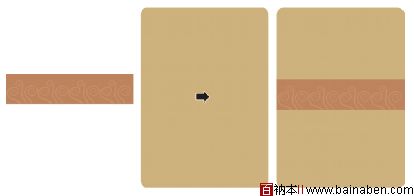
3.选择效果>强力剪切>编辑内容(Effects>PowerClip>Editcontents)命令;
4.使用选择工具,选择底边;
5.选择安排菜单下的对齐和分布命令(Arrange>Alignanddistribute>Alignanddistribute);
6.在对齐和分布对话框中,激活如下选项:
垂直对齐——底,水平对齐——中心,对齐到——页面边缘,点击应用后,关闭对话框;
5.打开轮廓线隐藏窗口,点击去除轮廓线;
6.在背景矩形被选择的情况下,确定属性条上的Roundcornerstogether按钮被激活,这样可使矩形四个角的圆角化程度保持一致;
7.在属性条上的任一个矩形圆角化文本框内,输入14,回车,
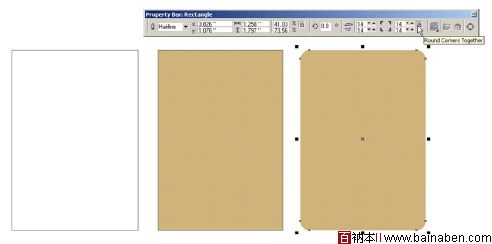
注意,这里的数字是矩形圆角化的百分比,而不是角的直径。
第二部分:添加底边
一开始,我们需要创建底边;然后,在图片中输入一副设计作品并加入边框;最后用强力剪切工具在排版上放置和对齐底边。
创建底边
1.在矩形工具依然被选择时,在绘图页面,也就是背景外拖动鼠标,画一个矩形;
2.在属性条的对象大小文本框中,输入如下尺寸:宽——7,高——1.5,回车确定;
3.在颜色面板中,点击Redbrown色板,用这种红棕色填充矩形,右击(Windows)或Control+点击(MacOS)Redbrown色板,将轮廓线也设为同种颜色。
